Potřebujete podepsat nějaký dokument a nemáte žádný způsob, jak ho vytisknout nebo poslat faxem? K podepsání dokumentu a poslání tomu, komu potřebujete vám stačí pouze iPhone nebo iPad.
Jak podepsat a odeslat PDF dokument na iPhonu nebo iPadu
- Kdykoliv obdržíte ve svém iPhonu nebo iPadu dokument PDF nebo jinou přílohu, stačí na ni klepnout a otevřít ji v zobrazení na celou obrazovku.
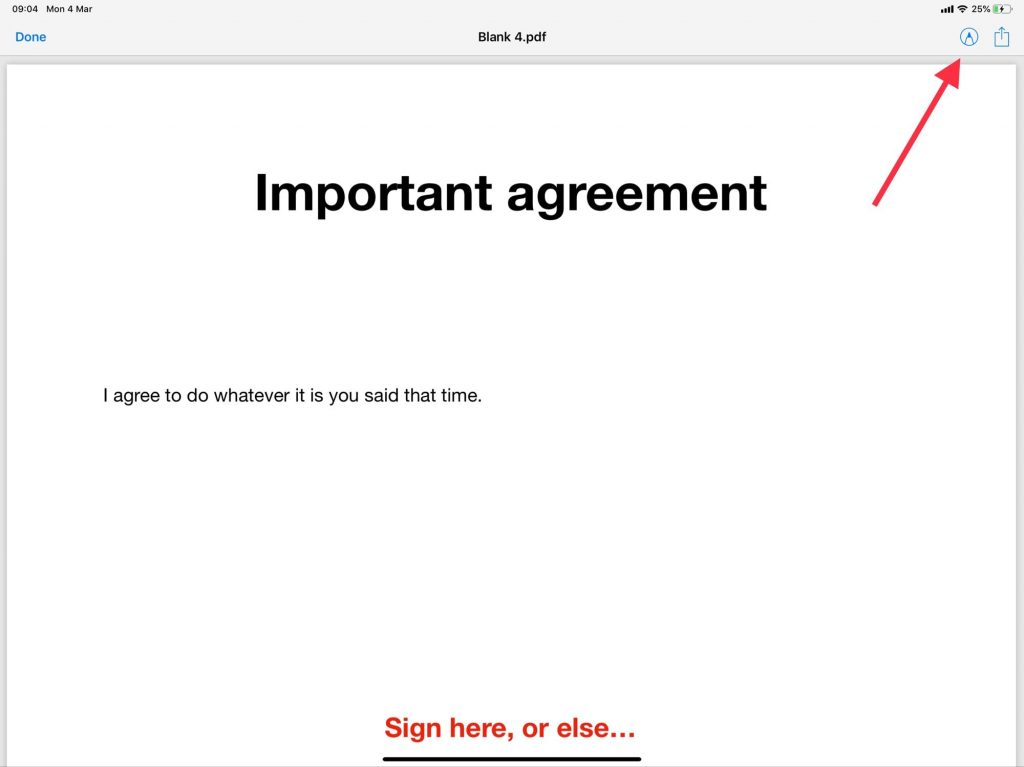
- Poté klepněte na tlačítko v pravém horním rohu obrazovky. Funguje stejným způsobem na iPadu i iPhonu, ale pro přehlednost zde můžete vidět snímky obrazovky z iPadu. Jediný rozdíl je v tom, že na iPadu můžete použít k podpisu Apple Pencil, zatímco na iPhonu musíte dokument podepsat prstem.
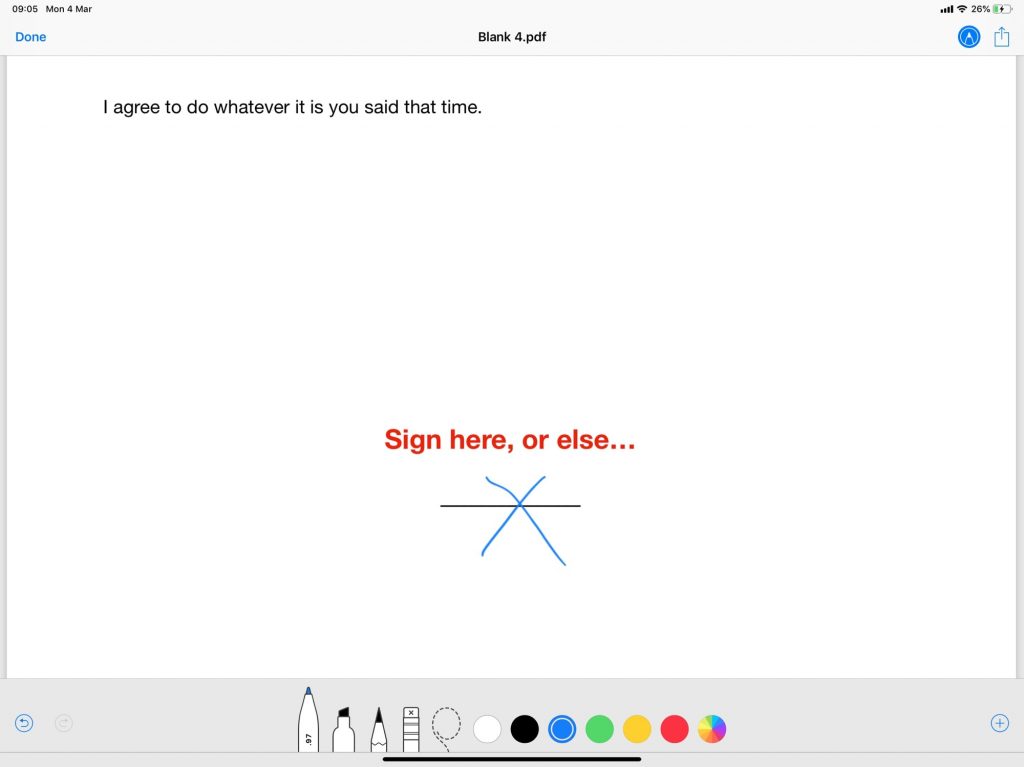
- Jakmile se příloha otevře pomocí této funkce, stačí se podepsat na tečkovanou čáru prstem nebo Apple Pencil. Dokument se otevře s aktivním nástrojem pro černé pero, takže se můžete okamžitě podepsat. A nejste jen omezeni na soubory PDF. Pokud byl dokument odeslán jako JPG, můžete ho podepsat stejným způsobem.
Vrátit odesílateli
Pokud chcete dokument odeslat, je to stejně jednoduché. Možná budete chtít kliknout na tlačítko sdílení, ale tím se dokument neodešle. Místo toho stačí klepnout na tlačítko Hotovo a zobrazí se tato nabídka:
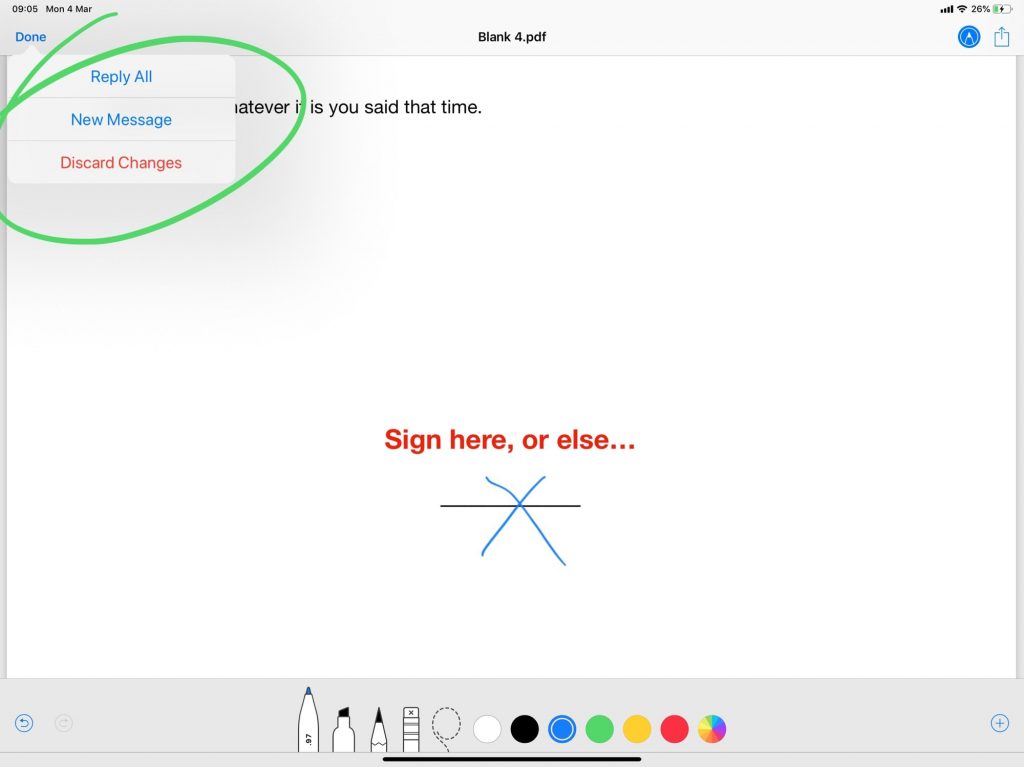
- Můžete zvolit možnost Odpovědět všem, nebo můžete klepnout na Nová zpráva a začít od nuly. Otevře se standardní panel pro vytvoření e-mailu a můžete pokračovat jako při běžném psaní e-mailu.
















